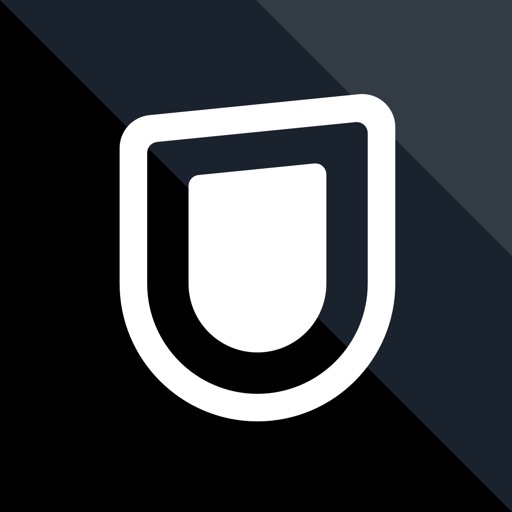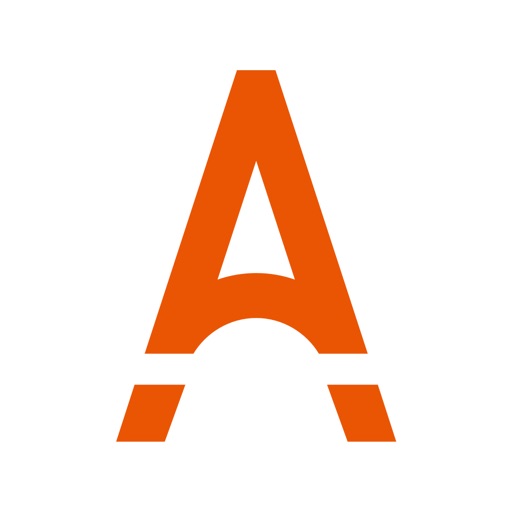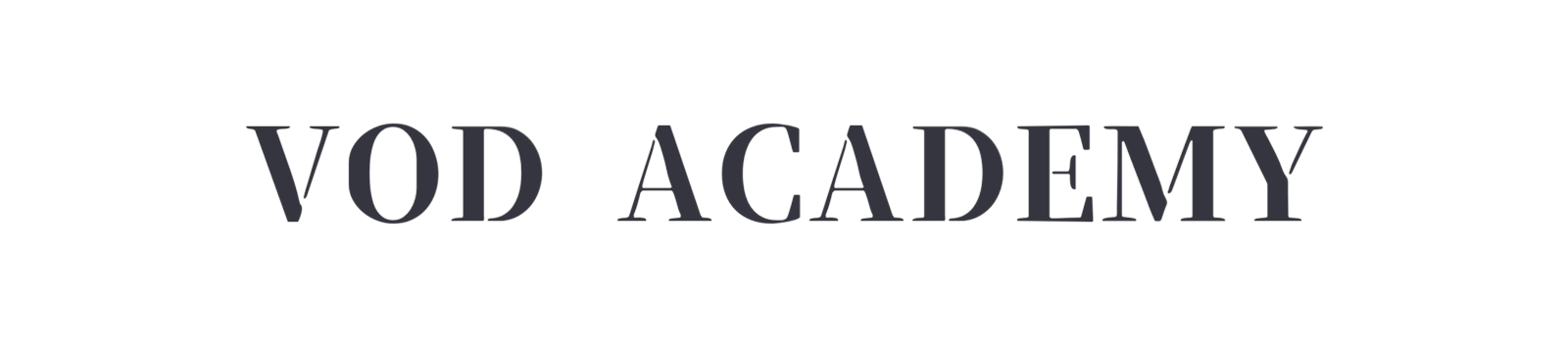【2024年最新】Disney+ (ディスニープラス) 登録方法・解約方法のやり方を徹底解説!

こんにちは、ひよ(@vod_academy)です。
この記事では、「Disney+」の登録・解約方法を解説をします。
✔︎ 本記事の内容
・Disney+に登録する方法
・Disney+にログインする方法
・Disney+を解約する方法
最短3分で登録完了
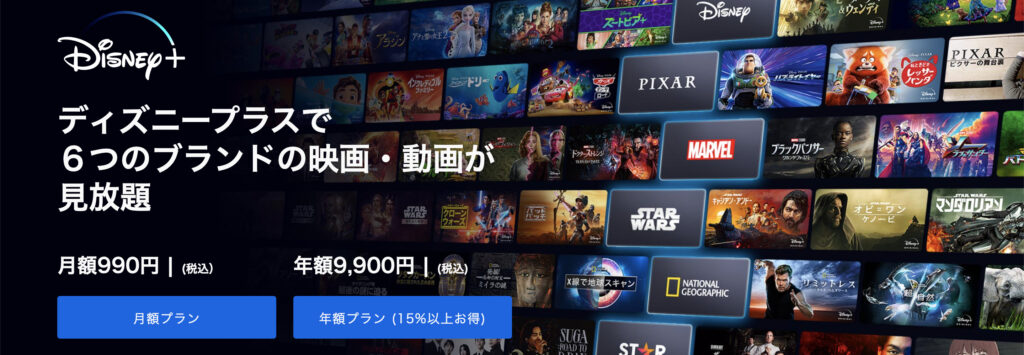
✔︎ HuluとDisney+のセットプラン
HuluとDisney+のセットプランを登録したい方は、以下の記事で詳しく解説しています。
>> “Hulu” と “Disney+”の登録方法

Disney+の始め方 | 登録手順
まず、Disney+の公式サイトを開きます。
>> Disney+の公式サイトはこちら
・「プラン」を選択します。
・「メールアドレス」を入力します。
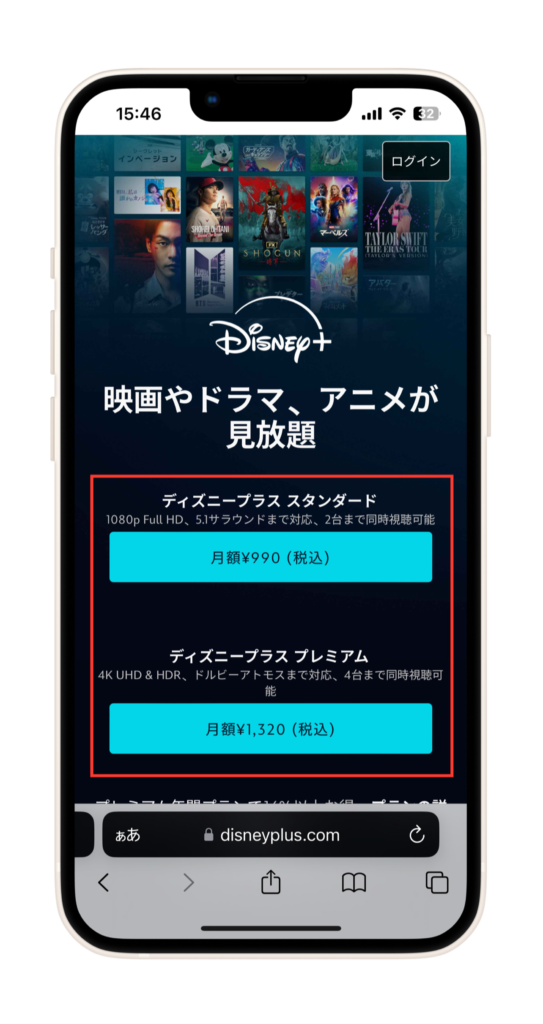
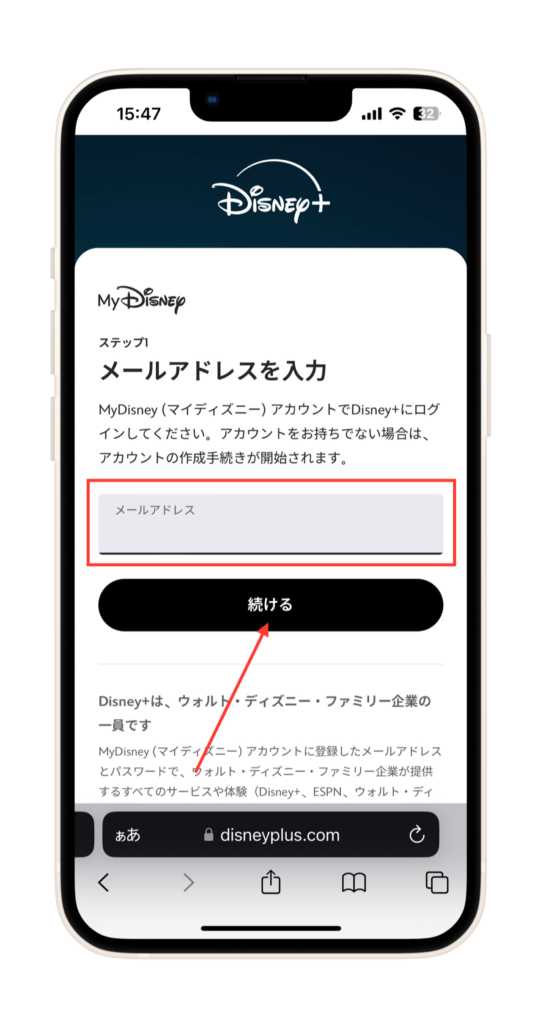
・「パスワード」を設定します。
・「同意して続ける」を選択します。
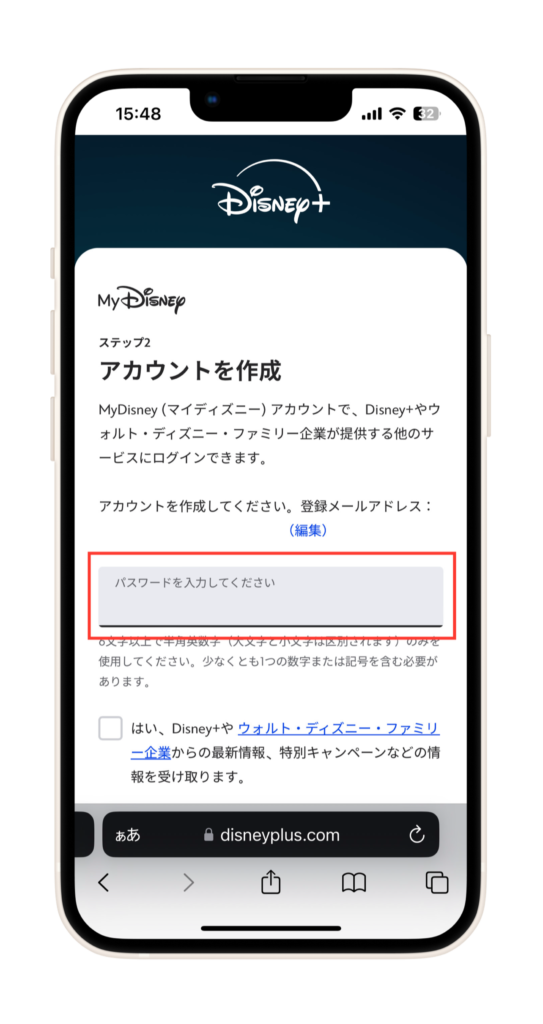
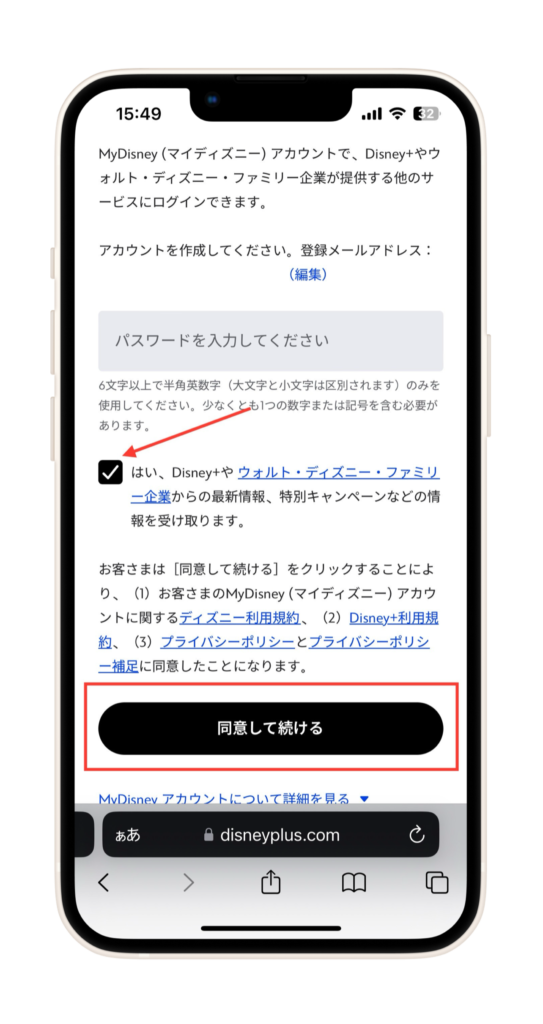
・「契約期間」を選択します。
・「お支払い方法」を選択します。
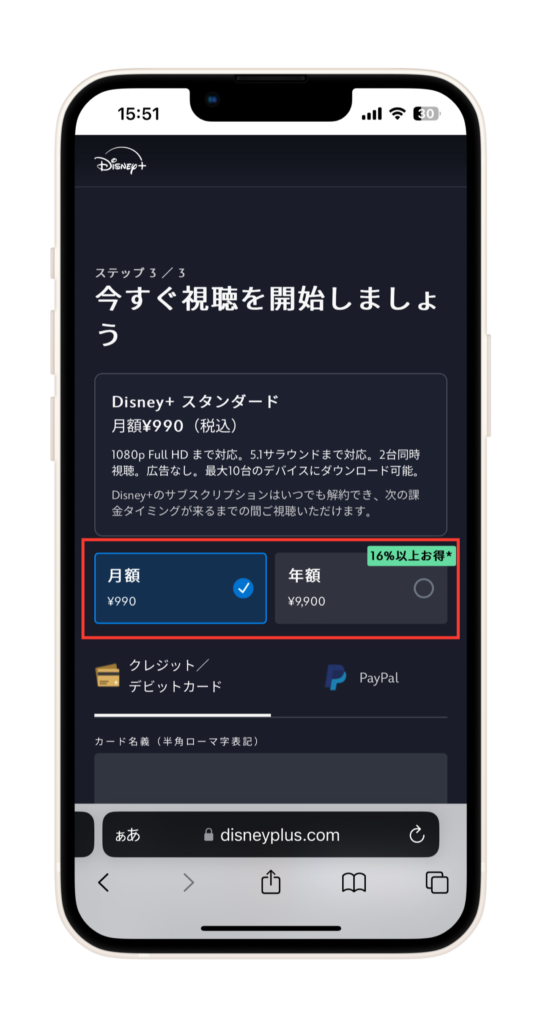
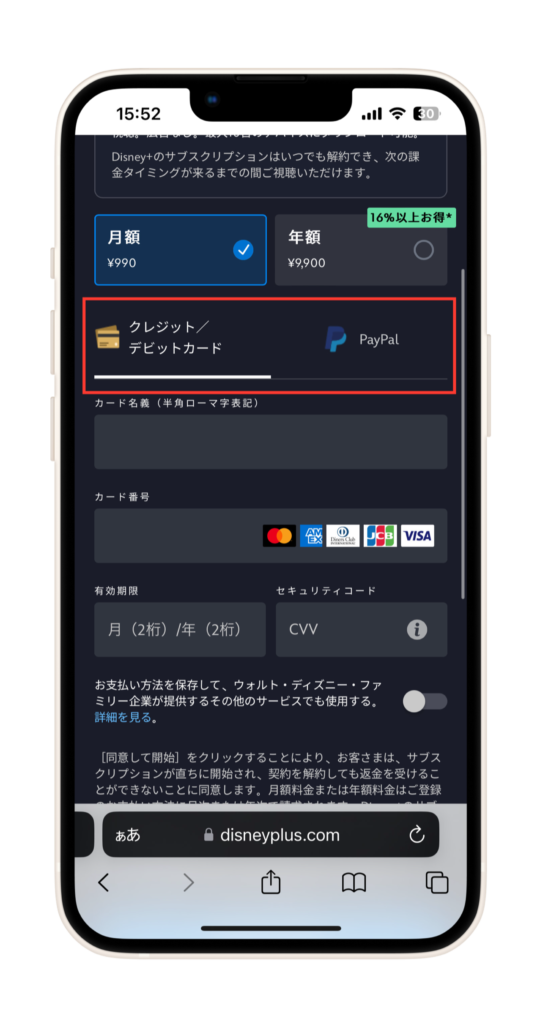
・「同意して開始」を選択すれば、登録完了。
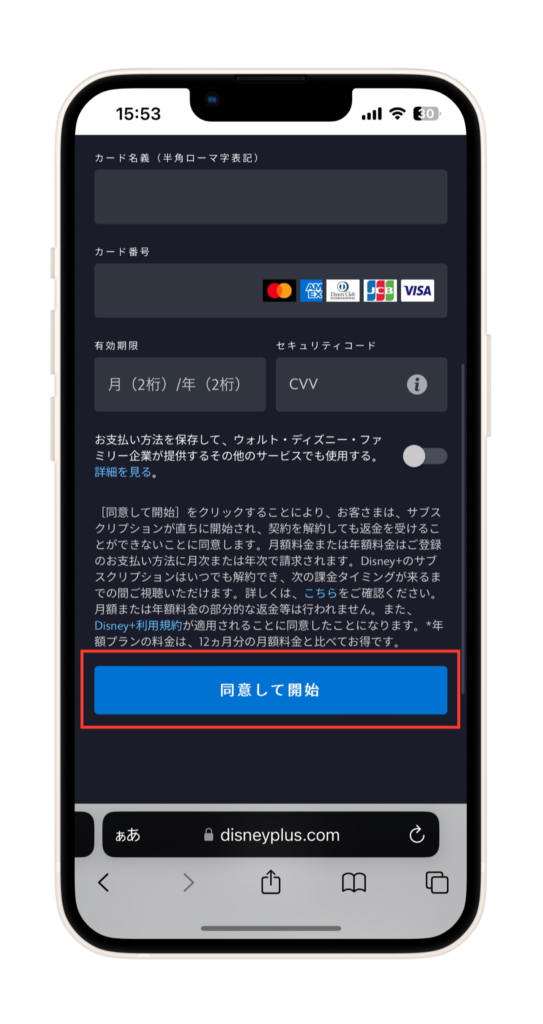
Disney+のログイン方法
では、Disney+にログインする方法を解説していきます。
✔︎ ログイン方法(3つ)
スマホ(アプリ)
まず、「Disney+」のアプリをインストールします。
アプリのインストールはこちら↓
・「ログイン」を選択します。
・「メールアドレス」を入力します。
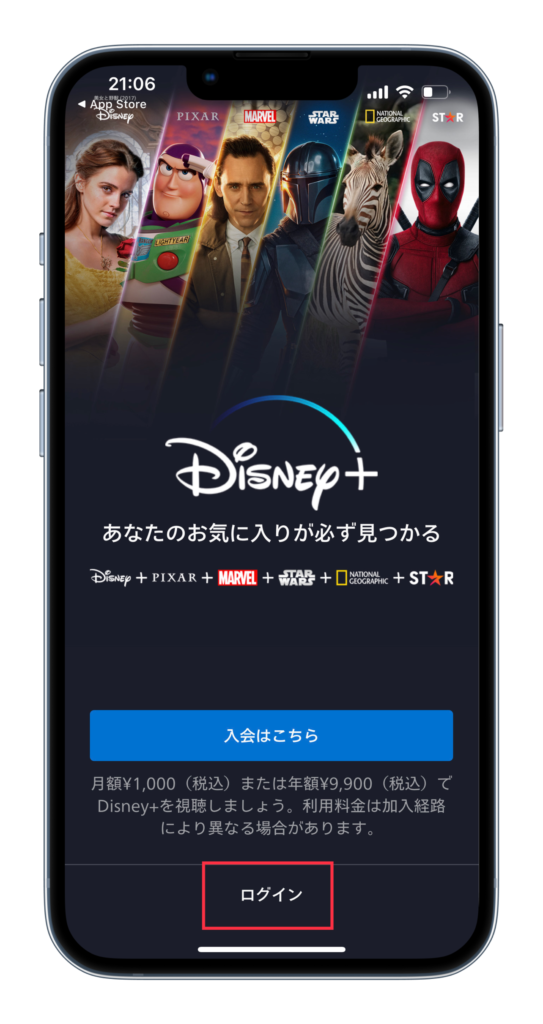
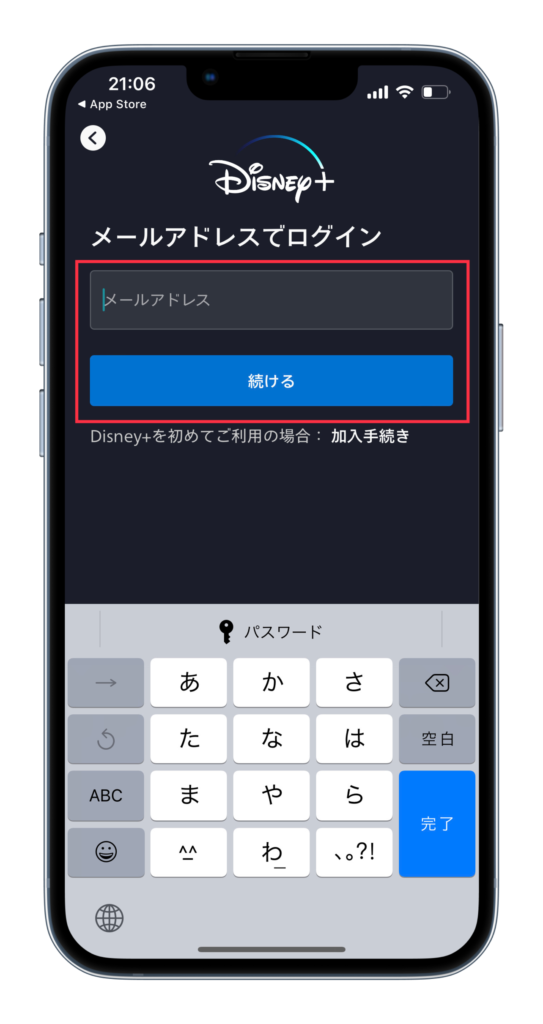
・「パスワード」を入力し、ログインします。
・視聴する「プロフィール」を選択します。
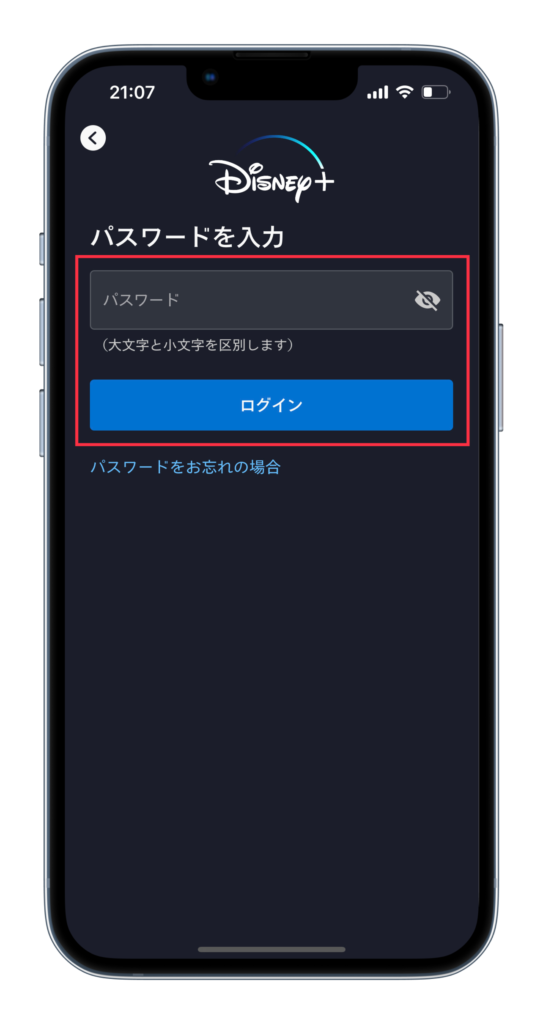
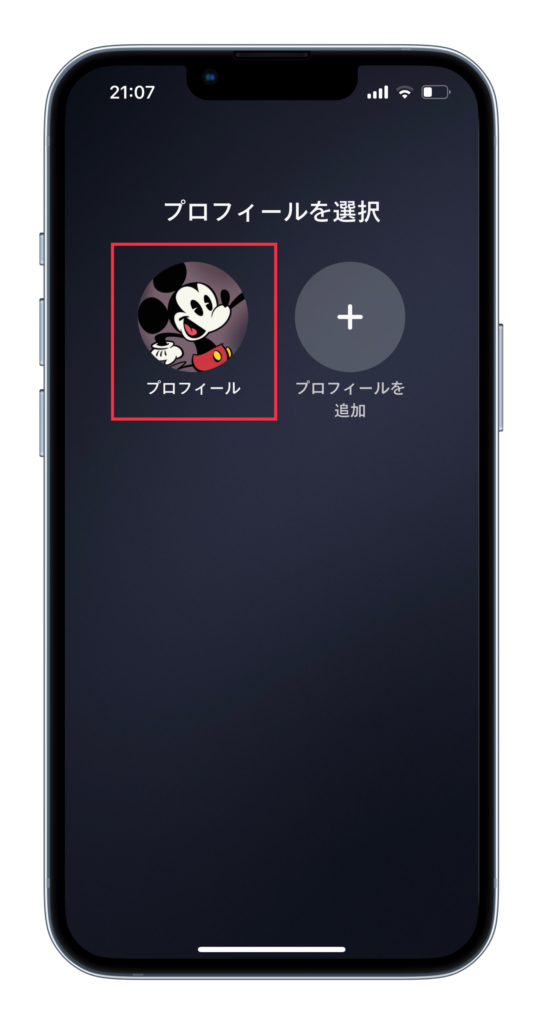
・「続ける」を選択します。
・以上の画面で、ログイン完了です。
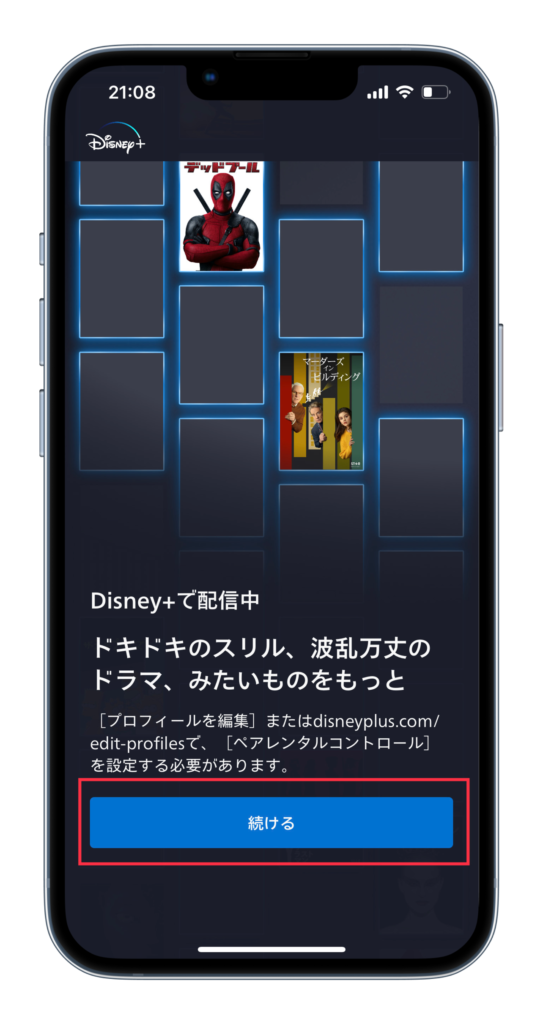
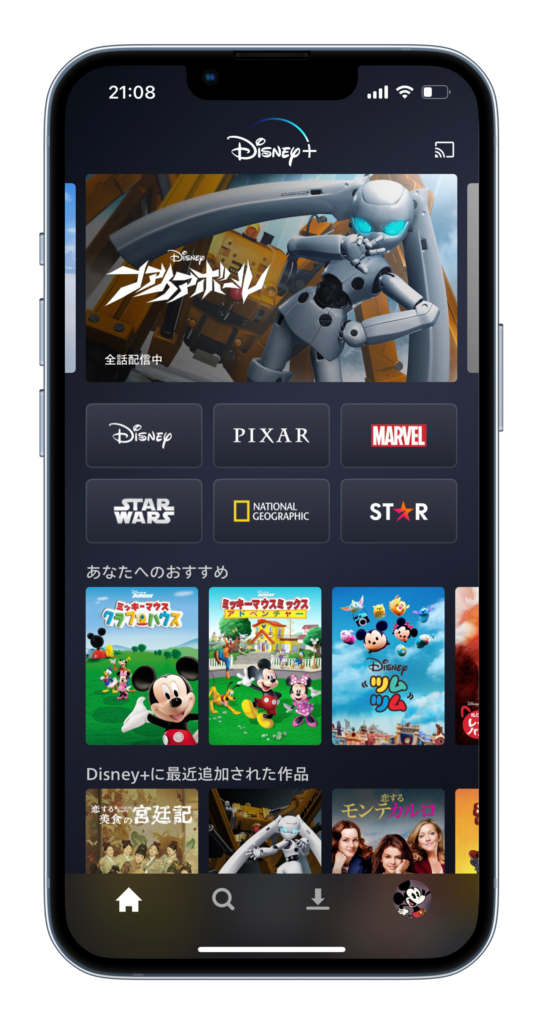
PC
まず、Disney+のログイン画面を開きます。
>> Disney+のログイン画面はこちら
「メールアドレス」を入力し、「続ける」を選択します。
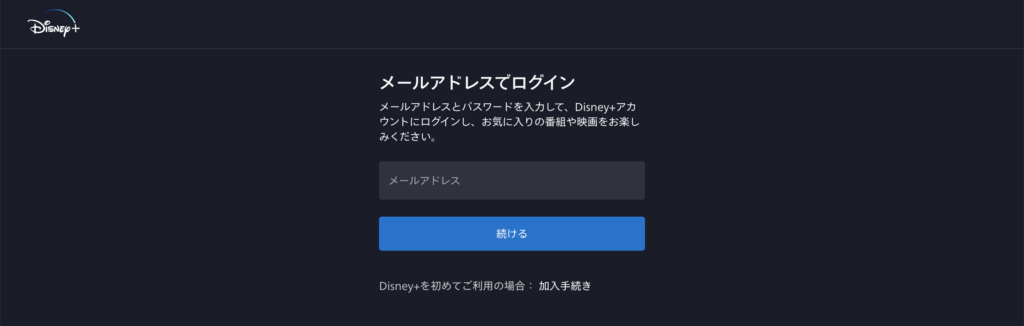
「パスワード」を入力し、「ログイン」を選択します。
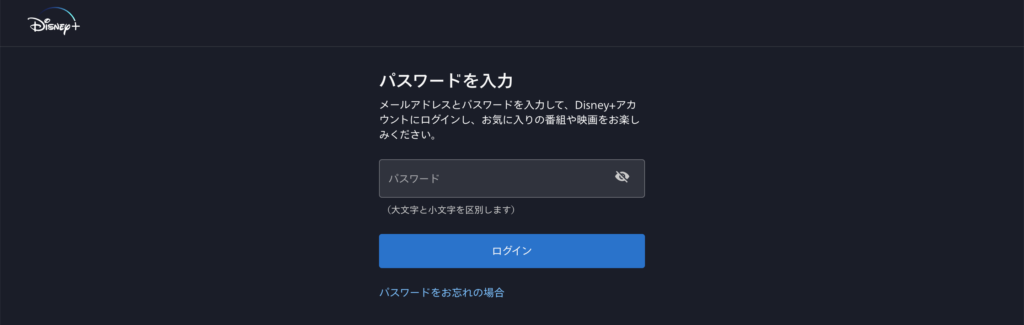
以上で、「Disney+」にログインできます。
テレビ
テレビでログインする場合は、以下の手順で行えます。
✔︎ ログイン手順
① : 「ログイン画面」を開きます。
② : 「ログイン」を選択します。
③ : 「メールアドレス」「パスワード」を入力すればOK
Disney+のやめ方 | 解約手順
まず、Disney+のログイン画面を開きます。
>> Disney+のログイン画面はこちら
・「メールアドレス」を入力します。
・「パスワード」を入力し、ログインします。
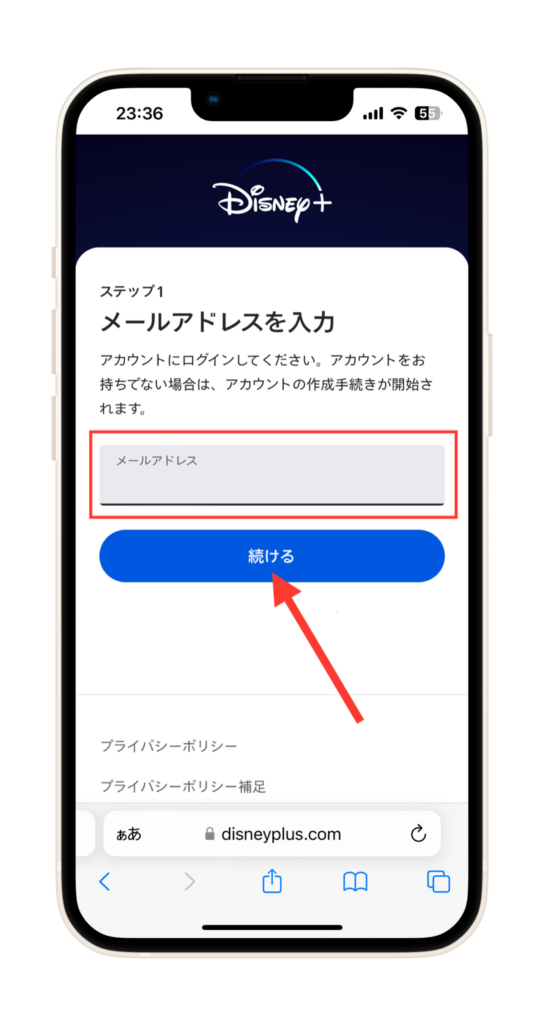
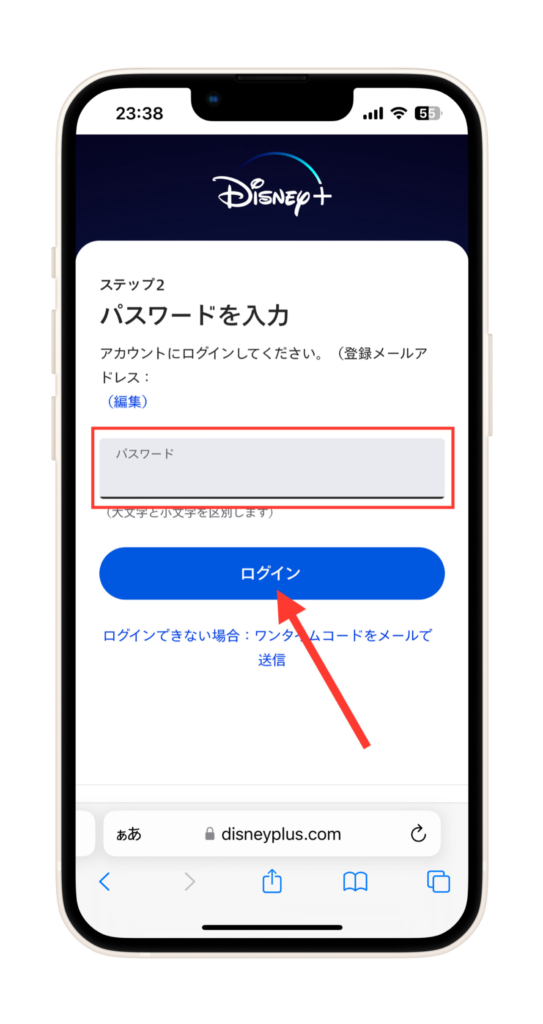
・「アカウントの詳細を確認する」を選択します。
・「Disney+(月額)」を選択します。

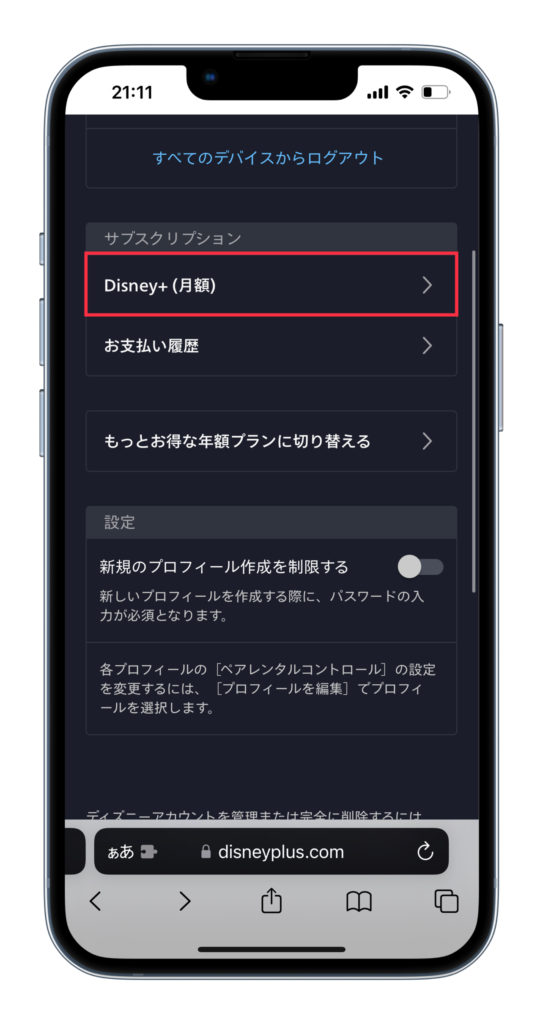
・「解約する」を選択します。
・「解約手続きを続ける」を選択します。

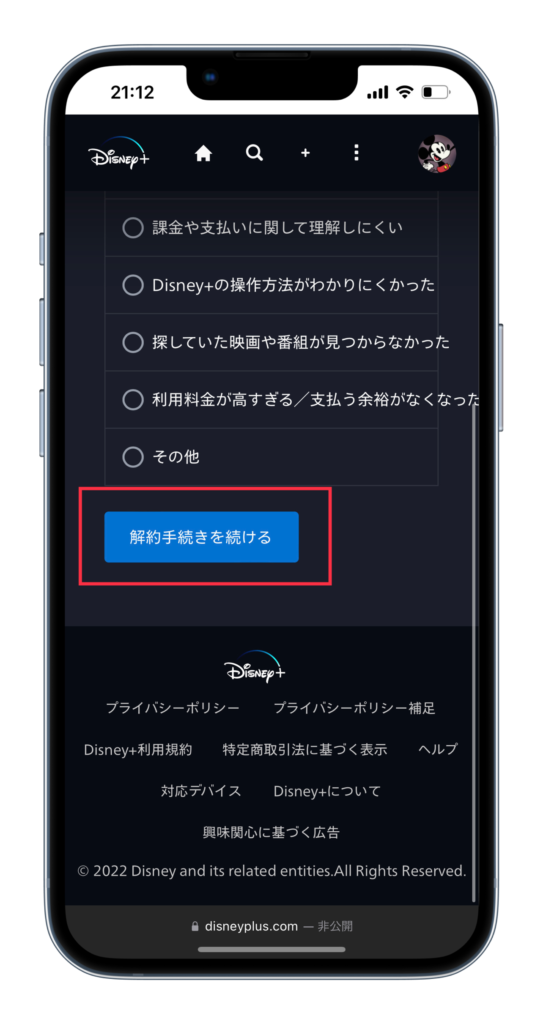
・「解約する」を選択します。
・以上の画面になれば、解約完了です。
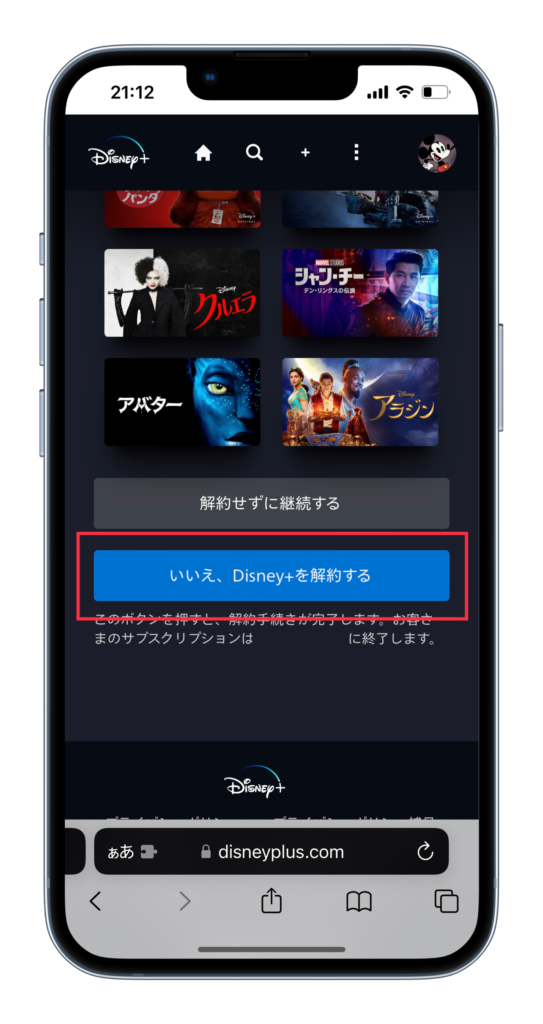
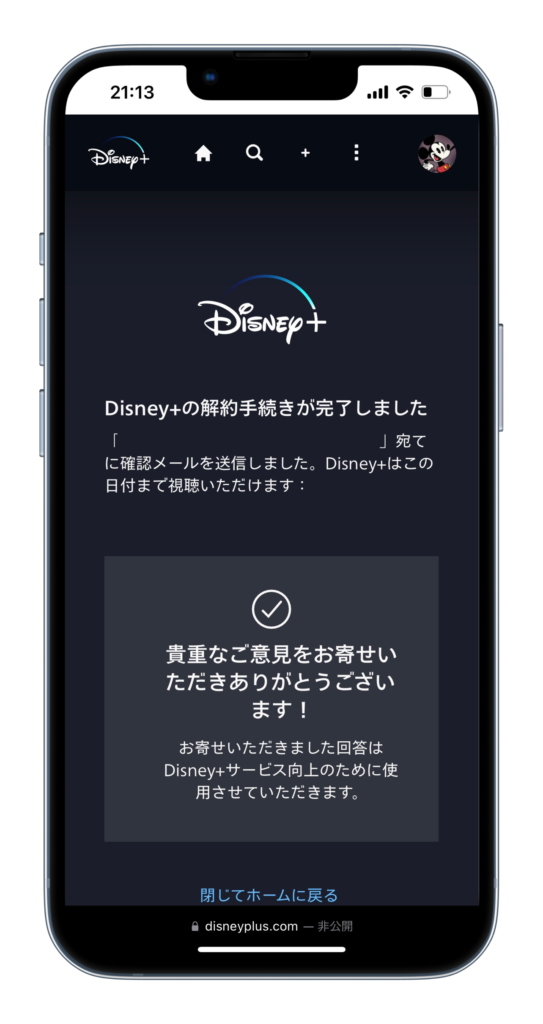
まとめ
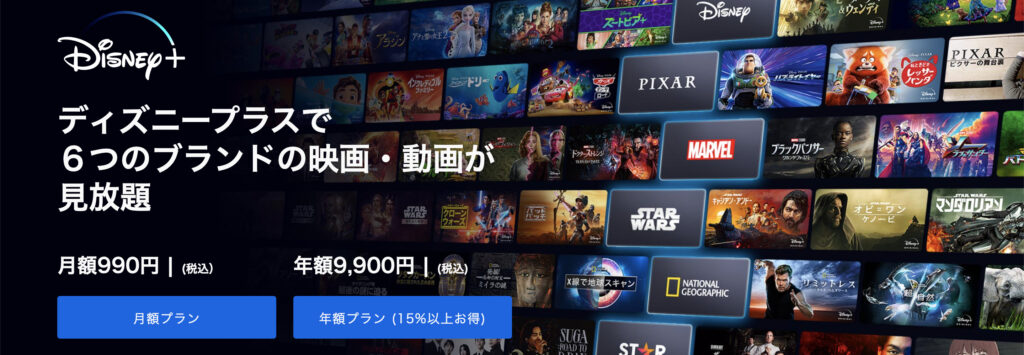
今回は、「Disney+」の登録方法・解約方法について詳しく解説しました。
気になる方は、ご紹介した手順に沿って、登録してみてください。
※ 本ページの情報は、2022年12月時点のものです。
最新の配信状況はDisney+公式サイトにてご確認下さい。